Hoe Backspace te repareren verwijdert slechts één letterprobleem op Windows 11
Bijgewerkt in januari 2024: Krijg geen foutmeldingen meer en vertraag je systeem met onze optimalisatietool. Haal het nu op - > deze link
- Download en installeer de reparatietool hier.
- Laat het uw computer scannen.
- De tool zal dan repareer je computer.
Backspace is een van de meest gebruikte toetsen op je toetsenbord, omdat het helpt om een enkele letter, een heel woord of een hele zin te verwijderen en om snel en gemakkelijk te corrigeren wat je hebt geschreven.We zijn gewend om de backspace-toets te gebruiken voor het verwijderen en corrigeren van wat we tot nu toe hebben geschreven, maar soms merk je misschien dat het slechts één letter verwijdert en dit kan frustrerend zijn.Dit probleem is ook aanhoudend op de Windows 10-computers en we hebben de oplossing gegeven in een van onze eerdere berichten, die u hier kunt lezen.
Maar met de lancering van Windows 11 zijn de dingen een beetje veranderd, bijvoorbeeld de lay-out van Instellingen.Omdat je, als je de backspace niet kunt gebruiken, op zoek gaat naar alternatieven en dat kan tijdrovend zijn, hebben we hier uitgelegd hoe je de backspace kunt repareren door slechts één letter op Windows 11 pc te verwijderen met de nieuwe instellingen.
Hoe Backspace te repareren door slechts één letter te verwijderen
Met deze methode kunt u de toetsenbordinstellingen wijzigen via de app Instellingen. Dit kan helpen de backspace op te lossen door slechts één letter op uw Windows 11-pc te verwijderen.Volg de onderstaande instructies om verder te gaan:
Belangrijke opmerkingen:
U kunt nu pc-problemen voorkomen door dit hulpmiddel te gebruiken, zoals bescherming tegen bestandsverlies en malware. Bovendien is het een geweldige manier om uw computer te optimaliseren voor maximale prestaties. Het programma herstelt veelvoorkomende fouten die kunnen optreden op Windows-systemen met gemak - geen noodzaak voor uren van troubleshooting wanneer u de perfecte oplossing binnen handbereik hebt:
- Stap 1: Downloaden PC Reparatie & Optimalisatie Tool (Windows 11, 10, 8, 7, XP, Vista - Microsoft Gold Certified).
- Stap 2: Klik op "Start Scan" om problemen in het Windows register op te sporen die PC problemen zouden kunnen veroorzaken.
- Stap 3: Klik op "Repair All" om alle problemen op te lossen.
Stap 1: Druk tegelijkertijd op de Win + I-toetsen op uw toetsenbord om de app Instellingen te starten.
Stap 2: Ga in het app-venster Instellingen naar de linkerkant en klik op Toegankelijkheid.
Stap 3: Ga nu naar de rechterkant, scrol omlaag en klik onder het gedeelte Interactie op Toetsenbord.
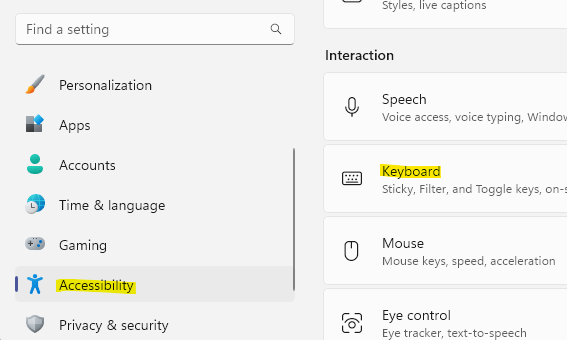
Stap 4: Ga vervolgens in het venster Toetsenbordinstellingen naar de rechterkant van het paneel en zoek naar Filtertoetsen.
Verplaats nu de tuimelschakelaar ernaast naar links om hem uit te schakelen.
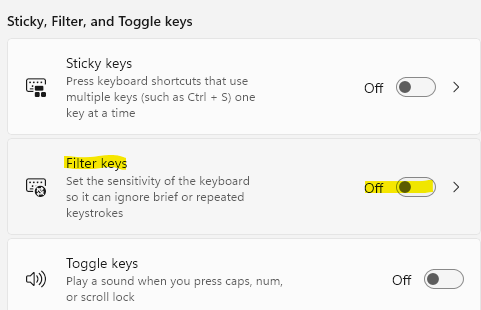
Verlaat nu het instellingenvenster en probeer de backspace-toets op uw toetsenbord te gebruiken. Het zou nu normaal moeten werken.
U kunt deze pc-reparatietool ook downloaden om elk pc-probleem te lokaliseren en op te lossen:
Stap 1 -
Download de Restoro PC Reparatie Tool van hier

